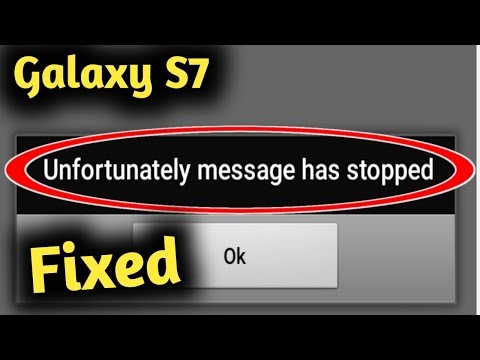
Turinys
Klaidos pranešimas „Deja, pranešimai sustojo“ atsiranda visuose „Android“ išmaniuosiuose telefonuose, įskaitant „Samsung Galaxy S7 Edge“.Tai dažnai įvyksta, kai naudojate programą, šiuo atveju programą „Messages“ arba numatytąją „S7 Edge“ pranešimų programą. Ši problema dažniausiai atsiranda po programinės įrangos atnaujinimo, nes gali būti likę senų laikinų sistemos failų, kurie nebuvo ištrinti atnaujinimo metu. Taigi, net ir puikios „Samsung Galaxy S7 Edge“ specifikacijos negali išvengti šios problemos.

Problemų sprendimas: Ar pirmą kartą susiduriate su tokia problema? Jei taip, tada jūsų įrenginyje gali kilti programinės įrangos problema ir ją galima išspręsti. Tačiau neatsisakykite kitų rimtų problemų, kurios gali sugadinti įrenginį ar net jį sumūryti. Tai, ką turite padaryti, yra išvalyti žinučių programos talpyklą ir duomenis. Tai paprasčiausias žingsnis, bet dažniausiai pats efektyviausias problemos sprendimas. Čia pateikiami žingsniai, kaip tai padaryti:
- Eikite į „Apps“
- Palieskite „Settings“
- Palieskite Programos
- Palieskite „Applications Manager“
- Eikite į skirtuką VISI
- Įėję į VISI skirtuką, pradėkite „Messaging“ programos paiešką
- Palieskite „Messaging“ programą
- Palieskite Išvalyti talpyklą
- Palieskite Išvalyti duomenis
- Grįžkite į pagrindinį ekraną
Arba galite pasiekti meniu „Nustatymai“ per pranešimų skydelį.
- Perbraukite žemyn pranešimų skydelyje
- Norėdami pasiekti nustatymus, palieskite krumpliaračio piktogramą
- Palieskite Programos
- Palieskite „Applications Manager“
Tai atlikę galėsite pabandyti naudoti susirašinėjimo programą „Samsung Galaxy S7 Edge“.
1 veiksmas: paleiskite telefoną saugiuoju režimu
Jei kada nors problema išlieka išvalius talpyklą ir duomenis, gali būti, kad ją sukėlė trečiųjų šalių programos. Yra šių programų, kuriose yra kenkėjiškų programų ar virusų, kurie gali sugadinti sistemą ir tai gali būti blogiausia. Norėdami patikrinti, ar kaltininkas yra trečiosios šalies programa, turite paleisti įrenginį saugiuoju režimu, jis laikinai išjungs visas įdiegtas trečiųjų šalių programas ir nustatys, ar įrenginys veiks sklandžiai. Šiuo režimu galite lengvai pašalinti įtariamas programas ir visam laikui jas pašalinti, kad problema nepasikartotų. Atlikite toliau nurodytus veiksmus, kaip paleisti saugiuoju režimu:
- Paspauskite ir palaikykite maitinimo mygtuką.
- Kai tik ekrane pamatysite „Samsung Galaxy S7 EDGE“, atleiskite maitinimo mygtuką ir nedelsdami palaikykite garsumo mažinimo mygtuką.
- Toliau laikykite garsumo mažinimo mygtuką, kol įrenginys bus paleistas iš naujo.
- Galite jį atleisti, kai apatiniame kairiajame ekrano kampe pamatysite „saugųjį režimą“.
2 žingsnis: paleiskite jį atkūrimo režimu ir pabandykite ištrinti sistemos talpyklą
Šis metodas yra tarsi išvalyti atskirą programos talpyklą ir duomenis, tačiau vienintelis skirtumas yra tas, kad išvalysite visus sistemos talpyklos failus. Atkūrimo režimu taip pat galite pasirinkti iš naujo nustatyti įrenginį iš naujo, tačiau tai būtų paskutinė išeitis, jei problema vis tiek kiltų išvalius sistemos talpyklą. Štai kaip tai padaryti:
- Išjunkite „Samsung Galaxy S7 Edge“.
- Paspauskite ir palaikykite „Home“ bei „Volume UP“ klavišus, tada palaikykite paspaudę maitinimo mygtuką.
- Kai ekrane pasirodys „Samsung Galaxy S7 Edge“, atleiskite maitinimo mygtuką, bet toliau laikykite pagrindinio ir garsumo didinimo klavišus.
- Kai pasirodys „Android“ logotipas, galite atleisti abu klavišus ir palikti telefoną maždaug 30–60 sekundžių.
- Naudodami garsumo mažinimo klavišą, eikite per parinktis ir pažymėkite „wipe cache partition“.
- Kai paryškinsite, galite jį paspausti maitinimo mygtuką.
- Dabar pažymėkite parinktį „Taip“ naudodami garsumo mažinimo mygtuką ir paspauskite maitinimo mygtuką, kad ją pasirinktumėte.
- Palaukite, kol jūsų telefonas baigs atlikti pagrindinį atstatymą. Baigę pažymėkite „Perkraukite sistemą dabar“ ir paspauskite maitinimo mygtuką.
- Telefonas bus perkrautas ilgiau nei įprasta.
3 žingsnis: atlikite pagrindinį atstatymą telefone
Atlikę visus pirmiau nurodytus veiksmus ir problema liko, turite atlikti pagrindinį įrenginio atstatymą. Tai yra paskutinė išeitis, kurią turite padaryti prieš atvesdami prietaisą į techniką. Tačiau prieš pradėdami atstatyti įrenginį, labai rekomenduojame pirmiausia sukurti atsarginę svarbių failų kopiją, pvz., Nuotraukas, kontaktus ir kt., Ir išsaugoti SD kortelėje arba išoriniame aparatūros įrenginyje.
Tai atstatys jūsų įrenginio numatytuosius nustatymus taip pat, kaip pirmą kartą jį gavus. Čia pateikiami žingsniai, kaip valdyti atstatymą:
- Išjunkite „Samsung Galaxy S7 Edge“.
- Paspauskite ir palaikykite „Home“ bei „Volume UP“ klavišus, tada palaikykite paspaudę maitinimo mygtuką.
- Kai ekrane pasirodys „Samsung Galaxy S7 Edge“, atleiskite maitinimo mygtuką, bet toliau laikykite pagrindinio ir garsumo didinimo klavišus.
- Kai pasirodys „Android“ logotipas, galite atleisti abu klavišus ir palikti telefoną maždaug 30–60 sekundžių.
- Naudodami garsumo mažinimo klavišą, naršykite parinktis ir pažymėkite „wipe data / factory reset“.
- Kai paryškinsite, galite jį paspausti maitinimo mygtuką.
- Dabar pažymėkite parinktį „Taip - ištrinti visus vartotojo duomenis“ naudodami garsumo mažinimo klavišą ir paspauskite maitinimo mygtuką, kad juos pasirinktumėte.
- Palaukite, kol jūsų telefonas baigs atlikti pagrindinį atstatymą. Baigę pažymėkite „Perkraukite sistemą dabar“ ir paspauskite maitinimo mygtuką.
- Telefonas bus perkrautas ilgiau nei įprasta.
Kaip šalinti „Galaxy S7 Edge“, rodantį klaidą „Deja, kontaktai sustojo“
Problema: „Deja, kontaktai sustojo“ klaidos pranešimas rodomas kaskart, kai bandau pasirinkti kontaktus iš savo sąrašo. Tačiau, kai aš tiesiog įvedu numerį rankiniu būdu, pranešimas praeina atėmus šią klaidą. Nesu tikras, kas nutiko, bet manau, kad prieš šią problemą buvo atnaujinta. Kaip aš galiu tai išspręsti?
Problemų sprendimas: Pereikime tiesiai prie jūsų problemos. Gali kilti programinės įrangos problema, kuri suaktyvino šį klaidos pranešimą dėl sugadintų ar sugadintų failų. Jei neseniai atsisiuntėte programinės įrangos naujinį, jis dėl kokių nors priežasčių galėjo būti nutrauktas arba atsisiuntimas nebuvo baigtas. Galite pabandyti dar kartą atsisiųsti programinės įrangos naujinimą, tačiau prieš tai atlikdami galite paleisti įrenginį atkūrimo režimu ir išvalyti sistemos talpyklos failus.
Taip pat gali būti, kad tai tik programos problema, kaip jūs sakėte, klaida rodoma tik tada, kai bandote pasirinkti kontaktą iš savo kontaktų sąrašo, kai bandote siųsti teksto pranešimą. Norėdami tai padaryti, turite pabandyti išvalyti kontaktų programų talpyklą ir duomenis, o jei tai neveiks, eikite po „Messages“ programą:
- Pagrindiniame ekrane palieskite programų piktogramą.
- Suraskite ir bakstelėkite Nustatymai.
- Palieskite Programos, tada - Programų tvarkyklė.
- Perbraukite į skirtuką VISI.
- Raskite ir palieskite „Contacts“.
- Palieskite Saugykla.
- Palieskite Išvalyti talpyklą, tada Išvalyti duomenis, Ištrinti.
Susisiekite su mumis
Mes visada esame atviri jūsų problemoms, klausimams ir pasiūlymams, todėl susisiekite su mumis užpildydami šią formą. Tai yra nemokama paslauga, kurią siūlome, ir mes už ją neapmokestinsime nė cento. Tačiau atkreipkite dėmesį, kad kiekvieną dieną gauname šimtus el. Laiškų ir neįmanoma atsakyti į kiekvieną jų. Bet būkite tikri, kad perskaitėme kiekvieną gautą pranešimą. Tiems, kuriems mes padėjome, skleiskite žinią dalindamiesi savo įrašais savo draugams arba tiesiog pamėgdami mūsų „Facebook“ ir „Google+“ puslapį arba sekite mus „Twitter“.


